
Xeon X5690が安かったので2個買いました。これを殻割りしてMac Pro Early 2009に取り付けました。コア/スレッド数が8/16から12/24に増えて、Cinebenchのスコアが1.9倍向上しました。
Table of Contents
古いMac Pro用のXeonが安い
今回は、Hackintoshの話ではありません。期待された方、すみません。
少し前にAliExpressでXeon X5690が1個$61で販売されていました。安さに惹かれて2個購入しました。この記事を公開した後、一時は$100くらいまで値上がりしましたが、今はまた$70以下に下がっているようです。国内でも、ヤフオクやメルカリを探すと1個あたり1万円台前半くらいで取引されているようです。
 AliExpress.com – Intel Xeon X5690 CPU Processor
AliExpress.com – Intel Xeon X5690 CPU Processor
 AliExpress.com – Intel Xeon Processor X5690
AliExpress.com – Intel Xeon Processor X5690
X5600シリーズは、Core iシリーズ第1世代のCore i7-980あたりと同世代の6コア12スレッドのCPUです。980も6コア12スレッドでしたのでそれのXeon版です。発売(2011年2月ころ)直後のX5690は15万円くらいだったようです。2個で30万円ですね。
いくら$61だったからと言って、こんな古いXeonをなぜ買ったのかと言うと、手元にあるMac Pro Early 2009 (MacPro4,1) のCPUと入れ替えようと思ったからです。このMac ProにはX5550 (2.65GHz)というCPUが2個搭載されています。4コア8スレッドなので2個で8コア16スレッドです。X5550だって発売当時(2009年3月ころ)は11万円以上したらしいです。
このMac Proの次のモデル、Mac Pro Mid 2010 (MacPro5,1) では最上位機種にX5670が、Mid 2012 (これもMacPro5,1)にはX5675が搭載されました。X5670, X5675とX5690はクロック違いのほぼ同じCPUなので、同じハードウェアで動きます。X5690はクロックが上がっている分、TDPも上がっているので多少心配なところもありますが、気にしないことにします。
実はMacPro5,1とMacPro4,1は、ハードウェアはほぼ同じで、ファームウェアのみが異なっています。なので4,1のファームウェアを5,1にアップデートすれば、X5600シリーズCPUにも対応できます。この先のCPU交換を行うためには、ファームウェアがMacPro5,1をしておく必要があります。ファームウェアアップデートにはさらに大きなメリットがあります。MacPro5,1では現行のmacOS Mojave 10.14が動きますが、MacPro4,1ではmacOS 10.11までしか動きません。ファームウェアアップデートによりこの制限も解除されて、最新macOSを使えるようになります。ファームウェアのアップデートの手順は以下です。アップデートすると「このMacについて…」「システムレポート…」の表示がMacPro5,1になります。
X5690を殻割りする
一般的に流通しているX5600シリーズCPUをMac Pro Early 2009に取り付けるためには、上で述べたファームウェアアップグレードの他にもう一手間必要です。というのは、Early 2009にはヒートスプレッダ(殻)のついていない、ダイがむき出しのCPUが使われているからです。それに対して流通しているCPUはほとんどが殻付きです。なので、Mac Pro Early 2009のCPUを交換している人たちは、次のどちらかの方法を行なっています。
- 殻付きのままのCPUを取り付ける。
- 殻を外して(殻割りをして)取り付ける。
殻割りをしない前者の方法には、色々と問題があります。本来、殻無しで設計されているところに、殻付きのCPUを無理やり取り付けることになります。なので殻の分だけCPUが分厚くなってしまい、CPUクーラーが浮き上がります。浮いたクーラーに対応するためにワッシャ等を入れてスペーサーとする方法もありますが、適切な高さに調整する事は困難です。適切に高さ調整できない場合は、クーラ締め付け圧力がCPU本体に直接加わってしまいます。その場合、ダイが破損したり、CPU基板が曲がる可能性があります。ちなみに、Early 2009では殻無しCPUに合わせたプラスチックカバーを用いて、締め付け圧力をソケットに逃がしています。殻付きのCPUを使う2010/2011年モデルのMac Proでは、通常の自作PCと同じくレバーで抑える金属のソケットカバーがあり、これが締め付け圧力を受け取り、CPU本体に力がかかりません。殻付きCPUをEarly 2009で使うと、このような仕組みが効かなくなってしまうのです。
一方、クーラーが浮き上がることは、周辺回路の冷却効果も損ないます。後の写真で示すように、CPUクーラーはCPUに電力供給しているVRM回路のMOSFET部分にも接触して冷却しています。しかしクーラー位置が上昇するとMOSFETとCPUクーラーが離れてしまいます。これを防ぐためには、熱伝導ゴムを重ねる必要があり、放熱効果が低下します。でも一番の欠点は、CPUクーラー内のファンに電力を供給するコネクタも浮き上がるので、コネクタ取り付け部分を破壊して、コネクタ位置を下げる必要がある事です。殻割りしない方法は、殻割りのリスクが無い以外は、デメリットだらけです。
殻割りをする後者の方法は、殻割りでCPUを壊すリスクがある以外は、何のデメリットもありません。取り付けの安定性も放熱効果も、設計通りのまま維持できます。Mac Pro Mid 2010 以降では殻付きCPUが使われていますが、これに対して無駄なヒートスプレッダが無いMac Pro Mid 2009はより高い放熱性能が得られます。殻割りさえ成功すれば、この方法が理想です。
CPUを格安で入手したので、ここはから割りをすることにしました。殻割りといえば、オーバクロックを目指す自作PCマニアの憧れイベントです。是非とも1度はやってみたかったです。しかもXeonはヒートスプレッダがダイに半田付けされています。グリスで付いている普通のCPUと違って、挑戦のしがいがあります。そこで、以下を参考に、CPU殻割りと交換を行いました。
殻のシールを切る
ヒートスプレッダは周囲をゴム状の接着剤で貼り付けられています。また、中央部はCPUダイに低融点合金(以下、半田)で貼り付いています。まずは周囲の接着剤の部分を切り離しておきます。これにはカミソリの刃をつかいました。怪我をしないように手には軍手をはめ、CPU裏と縁はマスキングテープで養生しました。接着剤は硬いゴムのような手応えなので、力を入れてザクザク切っていきます。

下は、剥がしたヒートスプレッダの裏側写真です。黒い部分がゴム状シールです。このくらいの幅だけ差し込めば接着剤は切れます。これより内側には、コンデンサが表面実装されている場所もあるので、深く切り込まない方が良いです。周囲を切り終わっても、殻の中央がダイに半田付けされているので、殻は外れません。

半田を溶かす
次に半田を溶かして、殻を外します。Youtubeを見ると、たくさんの例が上がっています。基本的には、殻を外すような力を加えた状態で、殻を加熱します。加熱には、ヒートガン、アイロン、ガスバーナー、ライターなどが使われているようです。今回は、手近にあったヒートガンを使いました。またこの後の作業のために、スクレーパーを用意しました。
ヒートスプレッダにカミソリの刃を差し込んで、そこにスクレーパーを差し込みます。スクレーパーは片刃なので、刃の斜めになった面を下にして、刃の部分を差し込みます。カミソリの刃の弾力で、スクレーパーは差し込まれたまま固定されます。

またCPUの反対側をクリップでアルミ板片に固定しました。これでスクレーパーの片刃の根元部分が梃子の支点になり、これに柄の重みが加わって、梃子の作用点に当たる刃先に殻を外そうとする上方向の力が加わります。これを作業用の耐熱ゴム(写真の背景で青く見えている部分です)の上に置きました。このゴムシートは、500度までの耐熱性能があるらしいです。
次にヒートスプレッダをヒートガンで加熱します。あまり加熱すると、CPUが破損するかもしれません。そこで熱電対で温度を計測できるテスターを使って、CPUの温度をモニターしながら進めました。20-30秒くらい加熱したところで温度が200度を超え、230度くらいになったところでスクレーパーの柄の重みで殻が外れました。殻割りはあっけなく終了しました。
半田を剥がす
殻が外れても、ダイの上に半田が残っています。ダイが熱いうちにスクレーパーで剥がします。表面実装のコンデンサを保護するために、マスキングテープで養生した方が良いです。実は養生する前に、スクレーパーが滑ってコンデンサを1個剥がしてしまった気がします(小さすぎてよくわかりません)。コンデンサは、電圧を安定させるためのパスコンデンサーではないかと思います。結果としては、1個ぐらい外れても大丈夫でした。半田は、硬いチーズくらいの感じです。温度が下がったらヒートガンで再加熱すると柔らかくなります。

スクレーパーの刃はかなり精度が良いので、これだけでほぼダイの部分まで半田を剥がすことができました。指で触れても滑らかです。でも、鏡のように平らにした方が気分が良いので、さらにピカールで磨きました。綿棒でゴシゴシこすります。その結果、鏡面になりました(撮影しているスマホが写っています)。


接着剤を剥がす
CPUの基板の周囲には、ゴム状の黒い接着剤が残っています。これを剥がします。この後のCPU取り付けを、
- ソケットにCPUを置く
- その上にプラスチックの枠を置く
- CPUクーラーを乗せてソケットにネジで締める
という手順で行います。黒いプラスチックの枠は、ソケットの周囲までカバーする形状をしていて、上に置いたCPUクーラーを締め付けた時の圧力を、ソケットに逃がす機能があるように見えます。この部品を使わないと、CPUのダイのみに力が加わってしまい、CPU基板が湾曲してダイを破損する可能性があるかもしれません。



このプラスチック部品は、ダイの厚みに合わせてあり、力を逃がしてくれつつ、ダイの表面がCPUクーラーに密着するよう作られているように見えます。ところが2番目の写真のように、殻を固定していた接着剤が残っていると、CPUクーラーとダイが、本来の間隔より接着剤の厚みだけ離れてしまいます。その場合、ダイがCPUクーラーに密着せず、放熱が妨げられる心配があります。そこで、接着剤をしっかりと除去しておこうと考えました。
ゴム状接着剤はかなり頑固で、アルコールでは除去できません。そのためにエレクトリッククリーナという製品を使ってみました。
クリーナーを吹き付けてると、硬いゴム状接着剤が消しゴムのように柔らかくなります。そこで、プラスチックのカードや、清掃用プラスチックのヘラ(100円均一で売ってます)で剥がします。クリーナーはしばらくすると蒸発して、綺麗になります。

さらにアルコールを浸したキムワイプで拭き取りました。これで、半田も取れて、シール材も取れて、美しいCPUになりました。

CPUを交換する
CPUボードを外す
Mac Proは良くできていてメンテナンスが楽です。CPUとメモリー部分は、マザーボードとは別にドーターボードに実装されています。これは、2本のレバーを外すだけで取り外せます。

ドーターボードの上に、銀色のCPUクーラーが2個あります。それぞれは3mmの六角ネジ4本で固定されています。上の黒い穴にドライバーを差し込んでネジを回します。細い穴の入り口からネジまでの距離が7.5cmくらいあるので、軸が細くて長い六角ドライバか六角レンチが必要です。そのために用意したのがこちらの六角軸ビットです。
5本セットですが、必要なのは3mmの1本だけです。バラ売りもあったのですが割高でした。バラ売り2本で5本セットが買える価格(2本買えば3本が無料)だったので、ついこちらにしてしまいました。普通の長い六角レンチなら、もっと安価な選択肢が多数あるのですが、今回は、次に述べるトルクドライバーを使いたいために、軸径6.35mmの六角軸ビットを用意しました。
トルクドライバー
CPUクーラーは六角レンチで簡単に外せます。でも外す前にトルクを調べておくことにしました。
自作PCで一般的に使われるCPUクーラーは、ヒートシンク部分をバネの力で押し付けています。取り付けネジが止まるまで締めれば、バネの力で適切な圧力がかかる設計です。これに対して、Mac ProのCPUクーラーは、ネジのトルクでCPUを押さえつけます。その場合、ネジ締めトルクがそのままCPUクーラーを押さえる力になるので、設計通りのトルク値でネジ締めする必要があります。自作PCに馴染みの深いCPUでは、RyzenのThreadripperがその方式で、CPUパッケージには一定のトルクで締められるドライバーが付属しています。
Mac ProのCPU交換をした先人の情報によると、CPUクーラーの取り付けネジは、締めすぎても、締め足りなくて駄目で、適切なトルクで締めないと起動しないそうです。そこで、トルクを調整できるドライバーを用意しました。少し高価ですが、金属製で精密な作りのドライバーで所有する喜びがあります。このドライバーには+ネジ用のビットが2サイズ付属していますが、それではCPUクーラーに対処できないので、上で紹介した六角軸ビットが必要です。
CPUクーラーを外す前に、このドライバーを使って締め増しを試みました。トルクを40cNmに設定したところすぐに空回りをしますが、50cNmでは10度くらい回転し締め増すことができました。8本全てのネジを試しましたが同様でした。ということで、50cNmのトルクで締めれば適切のようです。
CPUを取付ける
あとは自作PCとほぼ同様です。まずは、CPUクーラーを取り外します。この時、グリスにくっついてCPUとプラスチック部品も外れるので、ソケット上に落とさないように注意します。また、CPUクーラ内のファンに電源を供給するコネクタを外す必要があるので力加減に気をつけます。埃が溜まっていると思いますので、掃除もしておきます。CPUクーラーのヘリには熱伝導ゴムが貼り付いていて、これがCPUのVRMのMOSFETにも触して冷却しています。下の写真の細長い銀色のゴム状部分(青矢印)が熱伝導ゴムで、基板上の1列の四角い金属チップ(黄矢印)がMOSFET類です。埃で汚れている可能性があるので、これらもアルコールで掃除しておきます。

次に、殻割りしたX5690をソケットに乗せて、プラスチック部品を乗せて、グリスを塗って、CPUクーラーを取り付けます。ファンコネクタがはまるように注意します。トルクを50cNmに調整して、6角ネジを締めます。この時、4個のネジを、対角にあるネジを次に締めるような順番で、少しずつ締めていきます。最後にMac Proに取り付ければ完成です。電源を投入すれば、ジャーンという起動音が聞こえるはずです。
性能比較
X5550からX5690に交換したことで、GeenkBenchのマルチコアスコアは、15168から22583と1.5倍向上しました。コア数が8から12と1.5倍になったので、その程度の差が出ました。
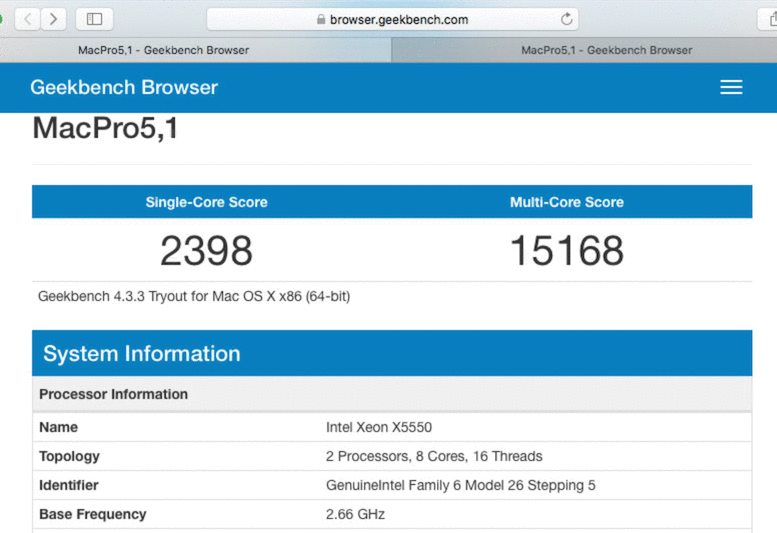
9900Kで動くmacOSのマルチコアスコアは30000超えが普通ですので、それには及びません。GeekBenchブラウザで他機種のスコアと比較すると、Mac Pro Mid 2012の最上位機種 (X5675) 程度のスコアです。
またCinebenchのCPUスコアは843から1579に向上しました。1.9倍の改善です。ベンチマークしながらアクティビティモニターでCPUコア一覧を開くと24スレッドが働いていて圧巻です。
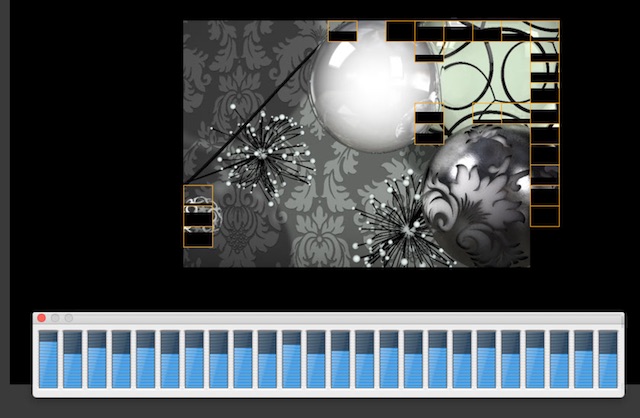
発熱の状態(追記)
コメントでCPU温度やファンの状態について質問いただきました。確かに、本来のモデルはTDPが95WのX5670, X5675を搭載する設定に対して、ここではTDPが130WのX5690を取り付けました。排熱が追いついているのか気になるところです。
温度を測るために、Intel Power Gadgetをインストールしようとしたところ、マルチCPUには対応していませんでした。
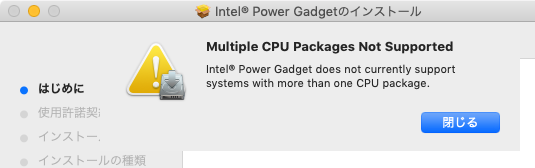
それでMWMonitorを使うことにしました。
これらの準備をしている程度の負荷では、CPU温度は35~45度くらいのようでした。11月なので室温は20度くらいと思います。ファンはとても静かに回ってます。ちなみにPCH Dieという場所の温度が80度なのは何かの間違いな気がします。CPU交換以前でも、この場所は異常な温度を示していたように思います。
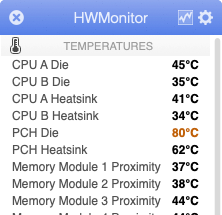
まずはGeekbench 5のCPUベンチマークを動かします。このベンチマークは、負荷を短時間しか与えないので、それほど温度は上昇しませんでした。最大で72度くらいです。
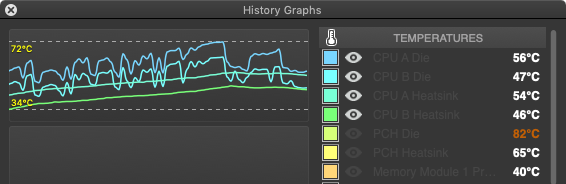
Geekbench 5の結果は、マルチコアで6055でした。上で示したGeekbenchとはバージョンが違うので、数値も違います。10コア20スレッドの10900Kが11,000くらいです。出たばかりのM1搭載MacBook Airは7400くらいらしいので、それにも負けてます。2 CPU 12 コア 24スレッドと構成ユニットの数は最強なのですが。
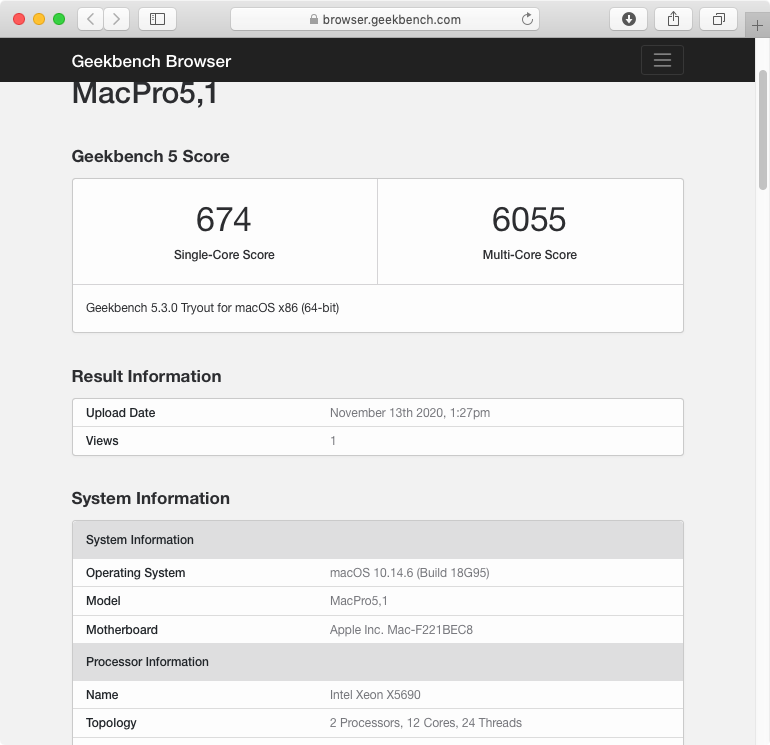
次にCinebench R23を数回連続して稼働してみました。
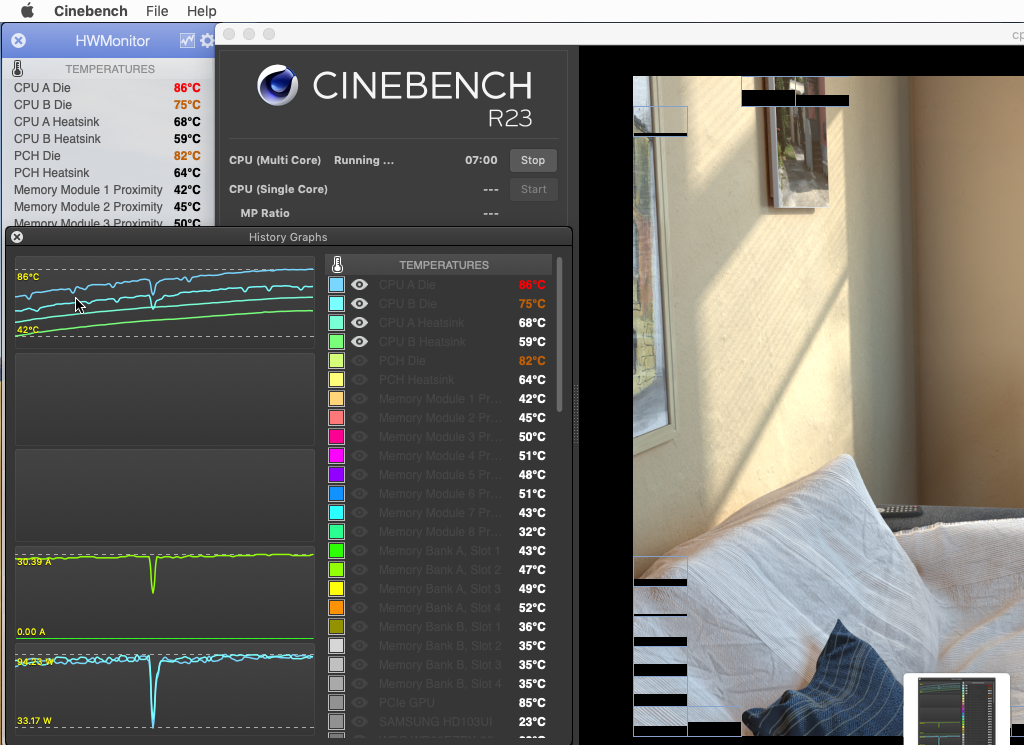
ちなみにCinebench R23の結果は8464 ptsでした。弟分のX5650が6867なので、妥当な結果でしょうか。
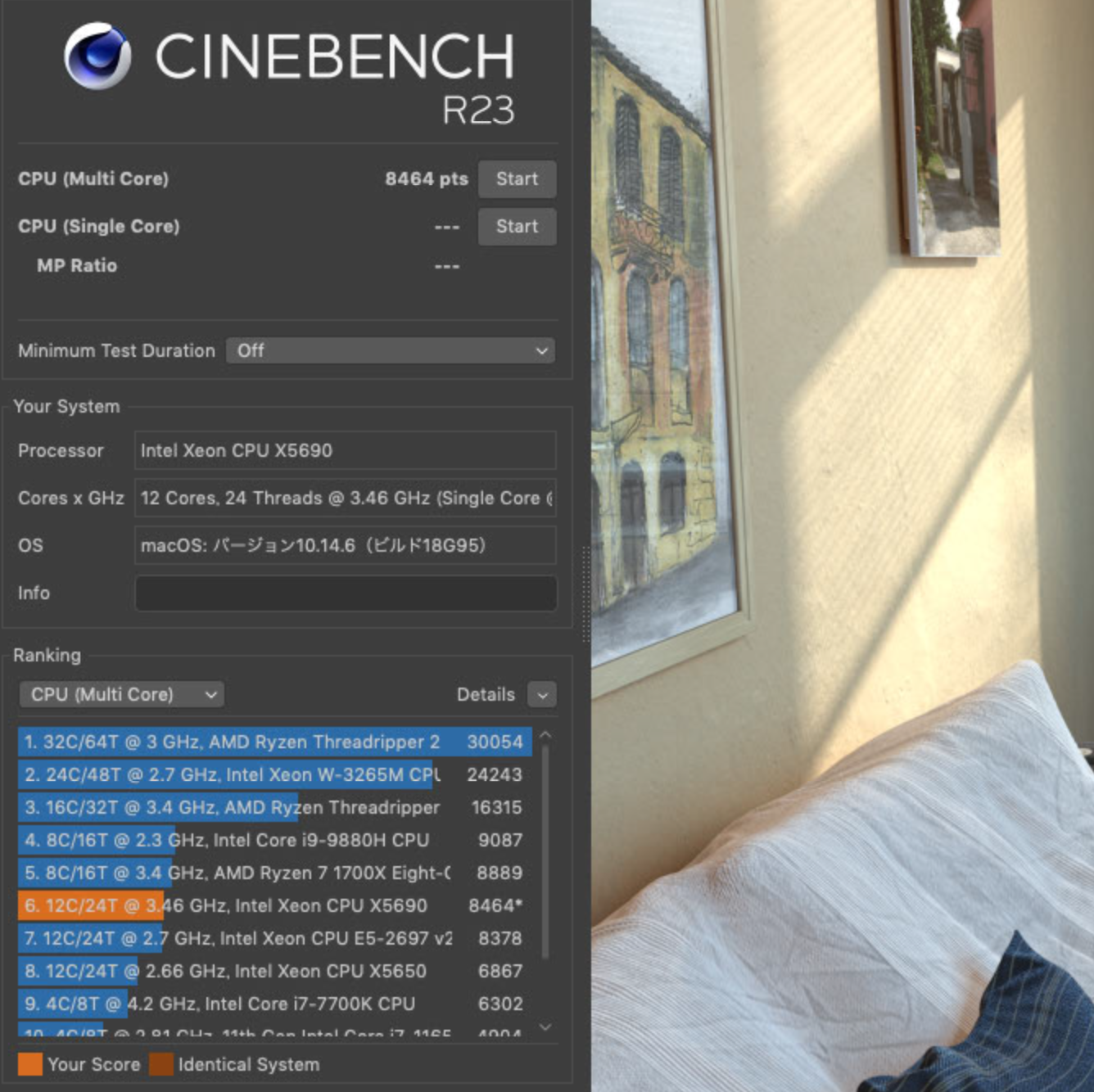
温度は80度を超えましたが、まだ頭打ちにはなってないのでもう少し頑張れるようです。また、ファンが爆音状態になるということはなかったです。
あとがき
CPUは格安だったのですが、これに対して結構色々と道具や工具を揃えてしまいました。でも往時なら総額30万円のCPUのためですから、これくらい良いかと思いました。とはいえ、CPUが2個、総コア数が12個もあって、消費電力も多いのにも関わらず、現代の8コア16スレッドの9900Kで作ったHackintoshの3分の2くらいの性能です。最新CPUで作るmacOSマシンのコストパーフォマンスの良さを再認識しました。




おぉーーー。
綺麗な殻割りテクですね。
7700Kは熊メタル/熊グリスで割ってあるんですが、ソルダリングな9900Kは失敗が怖くてデフォ/OC無しで使ってます。
ありがとうございます。61ドルだから挑戦しましたが、6万円だと二の足踏んだと思います🙂
10年前のマシンをこれだけ楽しめる気にさせるのも、MacProの筐体が今でも魅力的だからですよね。次期MacProがどういう“モジュラー型”になるかわかりませんが、魅力的な大型の筐体に内部を区分して、“モジュラー”的にパーツを柔軟に交換できるようになるといいですね。
おっしゃる通りです。Mac Pro 2012のコンセプトを復活して欲しいです。
いつも参考になる記事を読ませていただき感謝しております。
MacPro Early 2009、セカンドマシンとして使っております!(昨年からHackintoshがメイン)
ここまで丁寧な解説をしていただけるとおおいにそそられますが、まだまだ実力不足なので躊躇しております^^; 愛着のある機種なので、できるだけ長く使ってやりたいのですが、、、。
万一殻割りに失敗しても元のCPUに戻せば大丈夫ですのでお気軽にどうぞ🙂
マルチディスプレイの件ではお世話になっています。
このような記事は大好物です(^^♪
OSX86マシンを業務で使い始めて、気が付けば8年ほど経過しています。
2Dがおもな仕事ですので高スペックである必要もなく、10.6.8を長く使っています。
しかしながらウェブブラウザやiTunesのグレードアップを余儀なくされ、
重い腰をしぶしぶ上げてOSの選定をしたところ、El Capitanが長く使えそうなのでビルドしたのですが・・。
本ウェブサイトのようなページは本当に有用だと思いますし、運営されている方には頭が下がります。
無理せずに長く続けて欲しいと思います。
ありがとうございます。励みになります。
最近コメントさせていただいているすぎです。
殻わり、こうやってやってたんですね。すごいテクニックですね。
3年前まで、やはり殻割りX5690 DUAL のMacPro2009使っていました。
自分はすでに組み上がった中古品を購入したので、よくわかっていませんでした。
当時は3DCGのレンダリングを速くこなしたくて重宝してました。
Bootmacosさんのいわれるように、ほどなくしてスペック的には他のマシンに追い抜かれていきました。
i9-9900kだと段違いなスペックなんですね。体感的にわかりませんでした。
X5690はシングルスレッドが弱いので、iMac2015に買い替えてしまいましたが。
トリプルチャンネルねらうよりも、メモリー64gつんでデュアルチャンネルにしてもマルチスコアはかなり上がりました。
それと、これはやはりXeonのECCメモリーの恩恵かとおもうのですが、レンダリング中にフルコア動作していても非常に安定していて、他の処理をマシンにやらせても正常動作していました。
i9-9900kはたしかにスコア的には上かと思いますが、やはりXeonは安定性は抜群なのではないでしょうか。
次期MacProがこのままINTELXEONででてくれば、Hackintoshも盛り上がりそうですね。
次期Mac ProがXeonなのは間違い無いと思います。標準的なPCIeソケットが付いて欲しいと思います。
レベルの高さに頭が上がりません。
スレ違いであればすみませんが
iMac8.1 24を 使っています。
MoJaveにアップデートできることは分かったのですが、(AppはもちろんサポートNG)
core2duo 3.08gと不足を感じています。
WinPC Corei5 PCIe付きであれば、新しいMac App環境出来ますでしょうか。
それともcore2Quad瓦割するか思案中です。
>>WinPC Corei5 PCIe付きであれば、新しいMac App環境出来ますでしょうか。
>>それともcore2Quad瓦割するか思案中です。
ご質問の前半の意味がよくわからないのですが、「Core i5のどれかのCPUを使って新たにHackintoshを作るか、それとも手元のiMacの殻割りをするかどちらにしようか思案している」という意味でしょうか?もしそうでしたら、Core 2 duoを殻割りしても性能改善にはつながりませんので、新規に作成するのが良いと思います。
意味不明になってしまいすみません。
LGA775系は発熱激しいので
瓦割りで冷却性向上できるかと思いました。
また、core2 duoをquadに変え
冷却性向上すれば core I5に対抗出来ると思いました。
失礼しました。
また、言いたい事を 訳して頂き有難うございました。
現行のCore i5 (9600Kや9400F) の方がCore 2 duo/quadよりもはるかに性能が上なので、冷却性能を上げたくらいでは対抗できないと思います。
おっしゃる通りです。
intel チップセット が200番代まで、進化した事を昨日SHOPで確認しました。
corei3でも充分な性能だと聞きました。
勉強不足です。
コメント慎みます。
最近、Hackintoshにチャレンジするため、サイトを見させていただいております。
そちらの結果は、改めて投稿させていただきます。
私も3年ほど前に、某オークションサイトでMacPro Early2009を手に入れて、XEON X5690に載せ換えて、今でも現役で使用しています。
私は殻割りせずに、プラスチックワッシャーと熱伝導シートを使用してヒートスプレッダ分の厚みをカバーし、CPUファンはコネクターの突起をカットして接続しました。
High SierraまではWinodws用GTX960を使用していましたが、Mojaveをインストールするため、Windows用GTX680の中古を手に入れROMフラッシュして使用しています。
確かに最新機種には劣りますが、まだ十分な性能だと思います。
消費電力では全く太刀打ちできませんが…
古いMac Proを末長く使いたいものですね。次はCatalinaの試練を乗り切りたいです。
そうですね。
2012年モデル相当ですから微妙な所ですが…
実はシングルも持っていて、そちらはCPUドーターボードの表面実装ケミコンが逝ってしまいました。
新しいケミコンは手に入れたので、近々、修理しようと思っています。
表面実装ケミコン交換ですか。ペン型のヒートガンみたいなのを使って溶かしている海外の動画を見たことがありますが、そんな感じでしょうか?そんな道具はすごく高いのかと思ったらAliExpressだと$15くらいでした。
bootmacosさま
半田ごてでやるとパターンを剥がしてしまう恐れがあるので、そのヒートガンでやる予定です。
こんばんは
CPU換装後CPUの温度は何度くらいになっていますでしょうか?
一気にX5690まで上げるか95WのX5675で我慢するか迷っています、Macpro2010使用3D、Movieの書き出しに使います。
最近立ち上げてなくて温度も測定してないです。酷使していないので、アイドル時はおそらくオリジナルと変わらないのではと思います。機会があったら測定しておきます。
是非お願いします。
温度とゆうか以前使用されていてファンが爆音をあげて回る様な事はありませんでしたでしょうか?
CPU交換後に(交換前も)ファンが爆音を上げることはありませんでした
温度測定した結果を記事に追記しました。ベンチマークを回してもファンの音は静かでした。むしろ爆音になることを予想していたのですが。
ありがとうございます。
X5690のCPU殻割りした上にプラスチック部品は、ダイの厚みに合わせてあるとのことですが、
そのプラスチック部品は手に入りますか?
売っているところがあるかどうかわかりません。ただの板なので、厚さを合わせて自作しても良いかもです。